Свържете клавиатурата на USB-конектор и промените настройките на BIOS
Самият аз реших да по някакъв начин моля, купете нова клавиатура. Poobterlas стар вече, които конфискуват бутони стават, с една дума, брутални. Отидох до магазина, добре, аз купих мултимедийна клавиатура. Дълго време се взирах в нея, да prischupyvalsya. С една дума, аз купих, донесохте у дома си, и щастлив, решихме да го свържете към системния блок. Банер на бизнеса, мултимедийни клавиатура с USB-конектор е свързан. Vshtyrilo я имаше в този много връзка и да седне в очакване на компютъра да зареди poklatsat новата клавиатура. Да, моя радост не е дълготраен, покупка ми не споделя с мен моите радости и отказва да работи. Е, мисля, Клаудия е дефектна, утре направени. Накрая реших да продължава да бъде упражнявана в друга връзка, може би имате късмет. Около час и половина мат и нерви съм постигнал желания клавиатурата показа признаци на живот. Затова реших да споделя моя опит с тези, които, като мен, се бори с този проблем. Оказа се, че всичко е просто.
Не знам за вас, но аз имам причина беше настройките на BIOS. Не се страхувайте от думата на тези, които не знаят какво е то. Ще ти обясня всичко.
Без да навлизаме в подробности, на BIOS - са компютърни настройки, моля не се обърка системата. Тук, на данните, съхранявани от настройките на някоя от желязо във вашата система звено и звено от системата, свързани с външните устройства. Аз със сигурност не съм специален, но моето разбиране на всичко, което е, може ли да се коригира, който знае с удоволствие приемам за обслужване. Така че, ако вашата клавиатура, която се свързва към USB-конектор няма да работи, може би това в настройките на компютъра. Така че, първото нещо, което да направите, е да влязат в BIOS. Това се прави, така че веднага след като се включите компютъра си, преди да се появи на скрийнсейвър, в моя случай тя изглежда така:
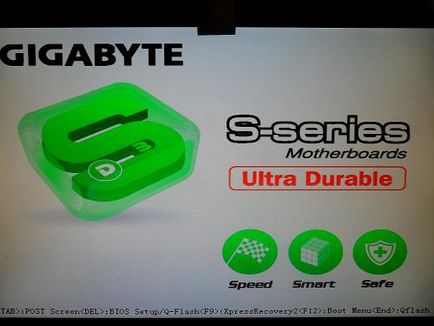
След като изображението се появи, натиснете клавиша за изтриване (разбира се сега е необходимо да се направи всичко в една и съща клавиатура свързана към стандартен конектор). Сега син екран ще се появи с настройките на компютъра. Тъй като версията на BIOS е различен, и на външния вид може да бъде различна. Намерете реда интегрираната периферия. В моя случай, това изглежда така:
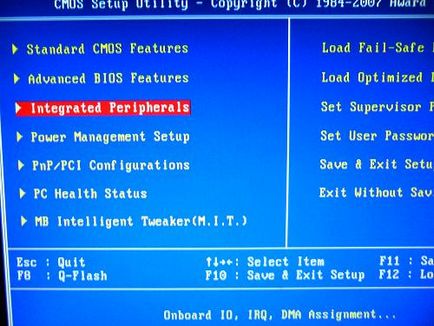
Изберете тази линия, като движите клавиши на клавиатурата "нагоре / надолу" и натиснете ENTER. Сега друг прозорец се появява с богат избор от различни видове неща, сред всичко това великолепие, които трябва да се намери USB клавиатура ПОДКРЕПА линия.
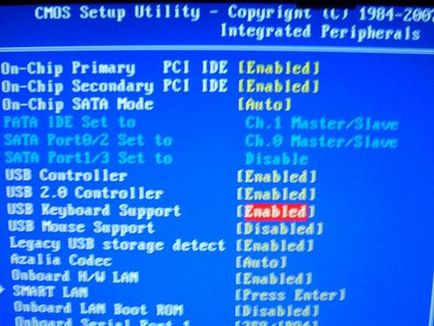
В нашия случай е писано в предната част на тази линия [ИНВАЛИДИ]. подчертае думата в този ред се премества клавишите "нагоре / надолу" и мушкам ENTER. Това ще доведе до по-малък прозорец с параметър за избор тук, като се използва "нагоре / надолу" изберете Включена опция. след това мушкам с пръст в бутона ENTER. повтори своите сериозни намерения.
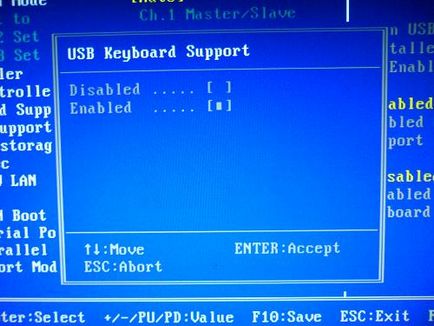
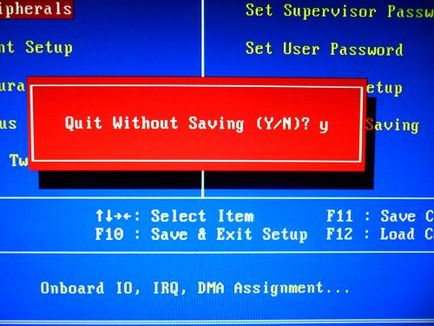
След това рестартирайте компютъра. Сега вашата клавиатура ще трябва да го спечелят.
На добър час!
Послепис Между другото, едно и също нещо може да се направи с помощта на мишката, свързан чрез USB-конектор, само настройките на BIOS, изберете USB MOUSE ПОДКРЕПА ред, всички идентични с приложим по-горе.